Steam下载方法及获取教程
本篇文章给大家分享《Steam下载渠道及获取方式》,覆盖了文章的常见基础知识,其实一个语言的全部知识点一篇文章是不可能说完的,但希望通过这些问题,让读者对自己的掌握程度有一定的认识(B 数),从而弥补自己的不足,更好的掌握它。
要下载Steam,直接访问官网点击安装即可;具体步骤为:1.进入官网“store.steampowered.com”;2.点击右上角“安装Steam”按钮;3.选择系统版本下载安装;4.选择合适安装路径完成安装。若下载速度慢,可尝试更改下载区域至就近服务器、切换有线网络、重启路由器或关闭防火墙杀毒软件,必要时使用可信加速工具。手机版Steam安卓用户可在应用商店搜索安装或官网下载APK手动安装,iOS用户则在App Store下载,但功能限于查看资讯和聊天。若游戏无法安装,应检查电脑配置是否达标、验证游戏文件完整性、更新系统与驱动,或以管理员身份运行Steam及关闭安全软件排查问题。
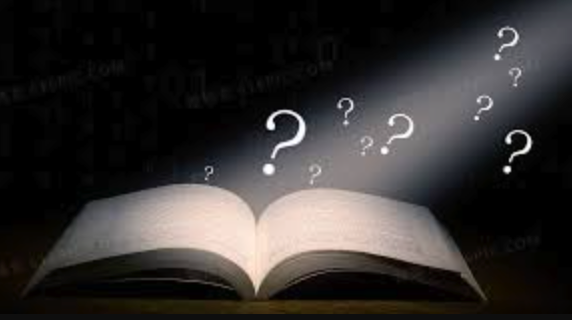
当然,直接看Steam下载方式:直接去Steam官网下载就行。
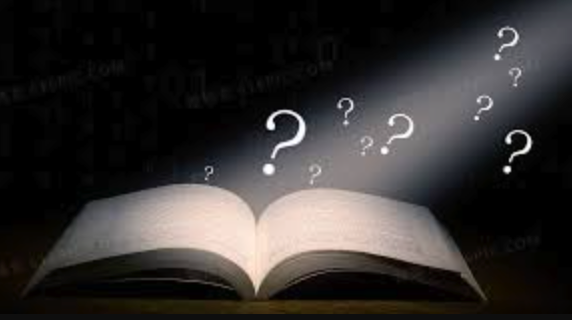
Steam是一个全球性的游戏平台,下载方式其实很简单,但考虑到可能有些朋友不太熟悉,所以这里详细说说。
解决方案
最直接的方式就是访问Steam的官方网站。在浏览器地址栏输入“store.steampowered.com”,进入官网后,通常在页面右上角就能看到“安装Steam”的按钮。点击它,根据你的操作系统选择合适的版本下载即可。
下载完成后,运行安装程序,按照提示一步步操作。安装过程中可以选择Steam的安装路径,建议选择一个空间足够大的磁盘。安装完成后,就可以注册Steam账号或者登录已有的账号,开始你的游戏之旅了。
Steam下载速度慢怎么办?
这个问题确实挺让人头疼的。Steam服务器遍布全球,但有时候连接到离你较远的服务器,下载速度就会受到影响。
一个常见的解决方法是更改Steam的下载区域。在Steam客户端中,依次点击“Steam”->“设置”->“下载”,在“下载区域”下拉菜单中选择一个离你地理位置更近的服务器。比如,如果你在中国,可以选择“中国-上海”或者“中国-广州”等。
此外,确保你的网络连接稳定也很重要。如果使用的是Wi-Fi,可以尝试连接到有线网络,或者重启路由器试试。有时候,防火墙或者杀毒软件也会干扰Steam的下载,可以尝试暂时关闭它们,看看是否能提高下载速度。
如果以上方法都无效,可以尝试使用一些Steam下载加速工具。这些工具通常会优化网络连接,从而提高下载速度。但需要注意的是,选择这些工具时要谨慎,确保其安全可靠。
Steam手机版怎么下载?
Steam也有手机版,方便玩家随时随地查看游戏资讯、与好友聊天等。
对于安卓用户,可以直接在应用商店搜索“Steam”进行下载安装。但需要注意的是,由于某些原因,Steam手机版可能无法在所有应用商店中找到。如果无法在应用商店中找到,可以尝试在Steam官网下载安卓版的APK文件,然后手动安装。
对于iOS用户,可以直接在App Store搜索“Steam”进行下载安装。需要注意的是,Steam手机版的功能相对有限,主要用于查看资讯、聊天等,无法在手机上直接玩Steam游戏。
Steam游戏下载后安装不了怎么办?
这种情况也比较常见,原因可能有很多。
首先,检查你的电脑配置是否满足游戏的最低配置要求。如果配置不足,可能导致游戏无法正常安装或者运行。
其次,检查游戏文件是否完整。有时候,下载过程中可能会出现文件损坏,导致游戏无法安装。可以尝试重新下载游戏,或者验证游戏文件的完整性。在Steam客户端中,右键点击游戏->“属性”->“本地文件”->“验证游戏文件的完整性”。
此外,确保你的操作系统是最新的,并且安装了最新的显卡驱动。有时候,旧版本的操作系统或者显卡驱动可能与游戏不兼容,导致游戏无法安装。
如果以上方法都无效,可以尝试以管理员身份运行Steam客户端,或者关闭防火墙和杀毒软件,看看是否能解决问题。
总而言之,Steam下载和安装过程中可能会遇到各种各样的问题,但只要耐心排查,总能找到解决方法。希望这些信息对你有所帮助,祝你游戏愉快!
文中关于steam,安装,下载,下载速度慢,手机版的知识介绍,希望对你的学习有所帮助!若是受益匪浅,那就动动鼠标收藏这篇《Steam下载方法及获取教程》文章吧,也可关注golang学习网公众号了解相关技术文章。
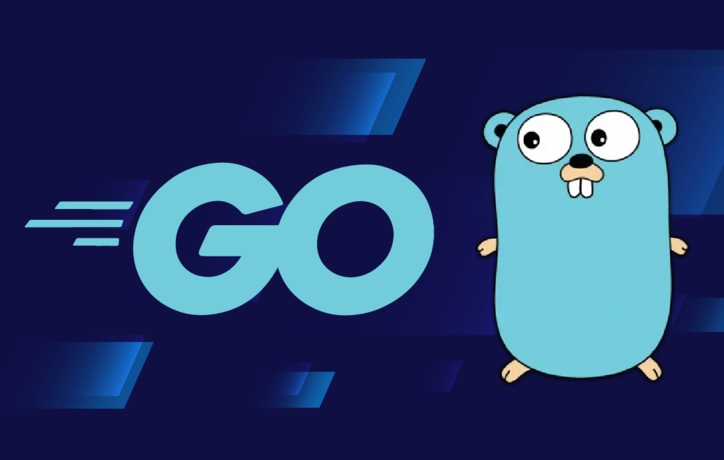 Golang高并发技巧:goroutine实战解析
Golang高并发技巧:goroutine实战解析
- 上一篇
- Golang高并发技巧:goroutine实战解析

- 下一篇
- 115浏览器截图工具使用方法详解
-

- 文章 · 软件教程 | 3分钟前 |
- Win11开机提示CheckingMediaPresence解决方法
- 200浏览 收藏
-

- 文章 · 软件教程 | 4分钟前 |
- 华硕蓝屏0x00000050解决与驱动更新教程
- 289浏览 收藏
-

- 文章 · 软件教程 | 7分钟前 |
- 美图秀秀在线PS入口及手机版使用教程
- 340浏览 收藏
-

- 文章 · 软件教程 | 8分钟前 |
- Win11方舟卡顿优化技巧
- 108浏览 收藏
-

- 文章 · 软件教程 | 9分钟前 |
- 抖音火山版赚钱方法及玩法教程
- 332浏览 收藏
-

- 文章 · 软件教程 | 11分钟前 |
- 淘宝2025双11红包领取方法及入口
- 288浏览 收藏
-

- 文章 · 软件教程 | 12分钟前 |
- Win10蓝牙耳机连接教程及配对方法
- 448浏览 收藏
-

- 文章 · 软件教程 | 14分钟前 |
- QQ邮箱网页登录入口及方法大全
- 156浏览 收藏
-

- 文章 · 软件教程 | 14分钟前 |
- vivo浏览器迅雷流畅播怎么用
- 395浏览 收藏
-

- 前端进阶之JavaScript设计模式
- 设计模式是开发人员在软件开发过程中面临一般问题时的解决方案,代表了最佳的实践。本课程的主打内容包括JS常见设计模式以及具体应用场景,打造一站式知识长龙服务,适合有JS基础的同学学习。
- 543次学习
-

- GO语言核心编程课程
- 本课程采用真实案例,全面具体可落地,从理论到实践,一步一步将GO核心编程技术、编程思想、底层实现融会贯通,使学习者贴近时代脉搏,做IT互联网时代的弄潮儿。
- 516次学习
-

- 简单聊聊mysql8与网络通信
- 如有问题加微信:Le-studyg;在课程中,我们将首先介绍MySQL8的新特性,包括性能优化、安全增强、新数据类型等,帮助学生快速熟悉MySQL8的最新功能。接着,我们将深入解析MySQL的网络通信机制,包括协议、连接管理、数据传输等,让
- 500次学习
-

- JavaScript正则表达式基础与实战
- 在任何一门编程语言中,正则表达式,都是一项重要的知识,它提供了高效的字符串匹配与捕获机制,可以极大的简化程序设计。
- 487次学习
-

- 从零制作响应式网站—Grid布局
- 本系列教程将展示从零制作一个假想的网络科技公司官网,分为导航,轮播,关于我们,成功案例,服务流程,团队介绍,数据部分,公司动态,底部信息等内容区块。网站整体采用CSSGrid布局,支持响应式,有流畅过渡和展现动画。
- 485次学习
-

- ChatExcel酷表
- ChatExcel酷表是由北京大学团队打造的Excel聊天机器人,用自然语言操控表格,简化数据处理,告别繁琐操作,提升工作效率!适用于学生、上班族及政府人员。
- 3197次使用
-

- Any绘本
- 探索Any绘本(anypicturebook.com/zh),一款开源免费的AI绘本创作工具,基于Google Gemini与Flux AI模型,让您轻松创作个性化绘本。适用于家庭、教育、创作等多种场景,零门槛,高自由度,技术透明,本地可控。
- 3410次使用
-

- 可赞AI
- 可赞AI,AI驱动的办公可视化智能工具,助您轻松实现文本与可视化元素高效转化。无论是智能文档生成、多格式文本解析,还是一键生成专业图表、脑图、知识卡片,可赞AI都能让信息处理更清晰高效。覆盖数据汇报、会议纪要、内容营销等全场景,大幅提升办公效率,降低专业门槛,是您提升工作效率的得力助手。
- 3440次使用
-

- 星月写作
- 星月写作是国内首款聚焦中文网络小说创作的AI辅助工具,解决网文作者从构思到变现的全流程痛点。AI扫榜、专属模板、全链路适配,助力新人快速上手,资深作者效率倍增。
- 4548次使用
-

- MagicLight
- MagicLight.ai是全球首款叙事驱动型AI动画视频创作平台,专注于解决从故事想法到完整动画的全流程痛点。它通过自研AI模型,保障角色、风格、场景高度一致性,让零动画经验者也能高效产出专业级叙事内容。广泛适用于独立创作者、动画工作室、教育机构及企业营销,助您轻松实现创意落地与商业化。
- 3818次使用
-
- pe系统下载好如何重装的具体教程
- 2023-05-01 501浏览
-
- qq游戏大厅怎么开启蓝钻提醒功能-qq游戏大厅开启蓝钻提醒功能教程
- 2023-04-29 501浏览
-
- 吉吉影音怎样播放网络视频 吉吉影音播放网络视频的操作步骤
- 2023-04-09 501浏览
-
- 腾讯会议怎么使用电脑音频 腾讯会议播放电脑音频的方法
- 2023-04-04 501浏览
-
- PPT制作图片滚动效果的简单方法
- 2023-04-26 501浏览






